不允許您嘗試使用的登入方法修復
Windows 系統或網域上的本機帳戶不享有與系統/網域管理員相同的功能。因此,如果您看到錯誤訊息“不允許您嘗試使用的登入方法。有關更多信息,請聯絡您的網路管理員“,在嘗試從本機使用者帳戶登入時,請不要擔心。通常,系統管理員放置的群組原則是造成這種崩潰的原因,只需幾個步驟即可輕鬆修復。嘗試重新啟動您的裝置並再次登入。如果這是一次性故障,它將自動修復。
修復 1 – 使用系統管理員帳戶
結束此問題的最佳方法是使用系統管理員帳戶。如果您有管理員憑證,則可以直接登入。
因此,只需重新啟動裝置並在登入頁面上輸入您的管理員憑證。這樣,您可以輕鬆登入。
修復 2 – 編輯群組原則
但是,如果您不想每次都使用管理員憑證怎麼辦?在這種情況下,您必須編輯群組原則以將您的使用者帳戶新增至本機登入。
步驟1
1. 為此,您必須使用您的管理員帳號登入。
2. 登入後,可以同時按下Win鍵和R鍵。
3. 然後,在此處鍵入並按一下「確定」以開啟本機群組原則編輯器。
gpedit.msc
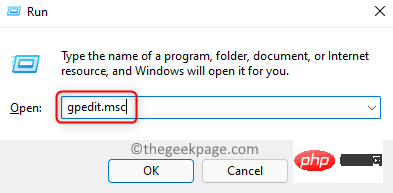
4.當本機群組原則編輯器開啟時,走這條路-
计算机配置 -> Windows 设置 -> 安全设置 -> 本地策略 -> 用户权限分配
5. 到達指定位置後,查看右側窗格。找出「允許本地登入」政策。
6.雙擊該策略,以便您對其進行修改。
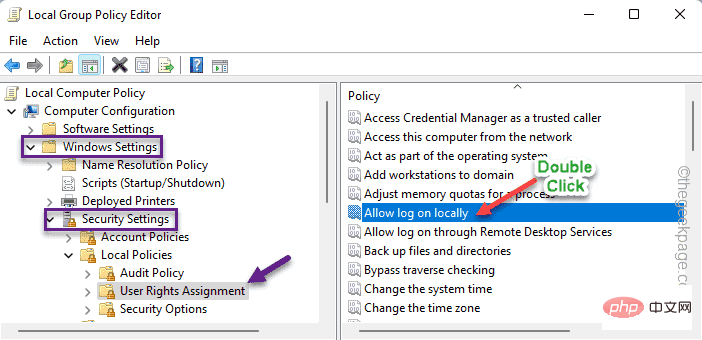
7. 在允許本機登入屬性頁面中,前往「本機安全性設定」標籤。
8. 現在,按一下「新增使用者或群組... 」將您的本機帳戶新增至清單。
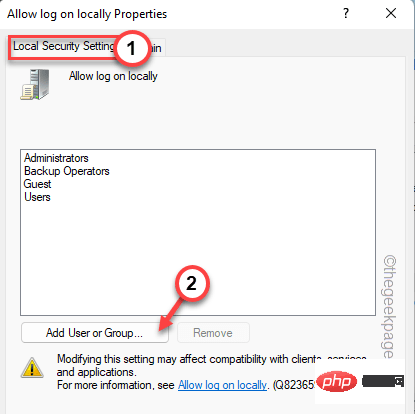
9. 現在,點擊「進階」進入帳號選擇頁面。
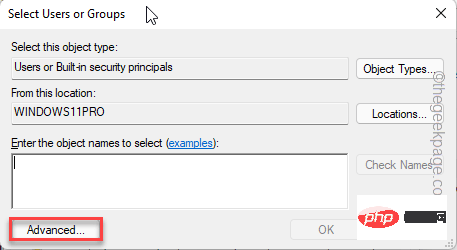
10. 因此,按一下「立即尋找」以取得完整的帳戶清單。
11. 從該清單中,向下捲動並選擇您遇到問題的本機使用者帳戶。
12. 然後,按一下「確定」。
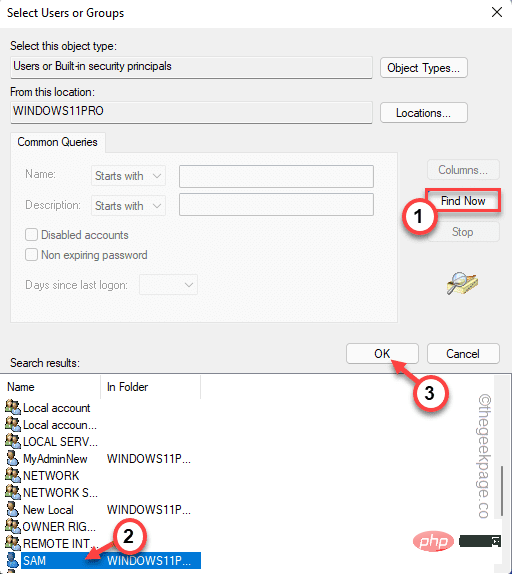
13、進入下一步,點選「確定」進入下一步。
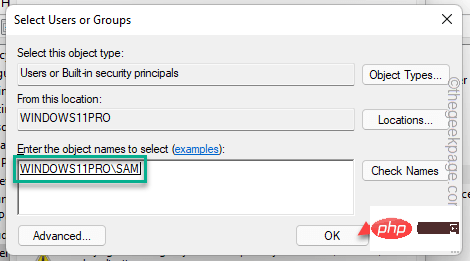
14. 現在,您將看到您的本機帳戶已出現在可以本機登入的使用者清單中。
15. 之後,點選「套用」和「確定」儲存變更。
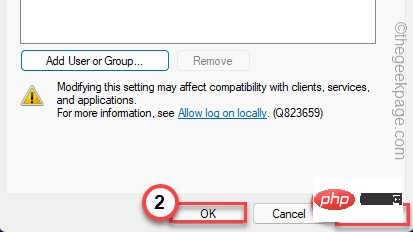
第2步
#現在,您只需要確保「拒絕本機登入」沒有強加給您的本機帳戶。
1. 在相同本機群組原則編輯器頁面上,雙擊「拒絕本機登入」原則。
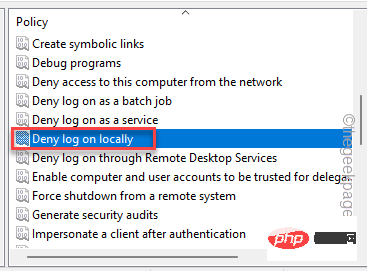
2. 現在,前往「本機安全設定」標籤。
3. 在這裡,在「訪客」標籤中尋找您的本機帳戶。如果您可以看到您的帳戶,只需選擇它並點擊「刪除」。
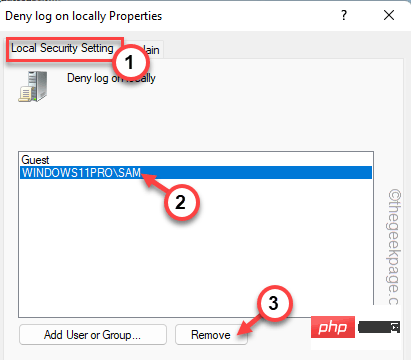
4. 從「訪客」標籤中刪除本機帳戶後,點選「套用」和「確定」。

現在,您可以重新啟動系統。現在,您可以輸入您的本機帳戶憑證以使用它登入。
這應該已經解決了你的問題。
以上是不允許您嘗試使用的登入方法修復的詳細內容。更多資訊請關注PHP中文網其他相關文章!

熱AI工具

Undresser.AI Undress
人工智慧驅動的應用程序,用於創建逼真的裸體照片

AI Clothes Remover
用於從照片中去除衣服的線上人工智慧工具。

Undress AI Tool
免費脫衣圖片

Clothoff.io
AI脫衣器

AI Hentai Generator
免費產生 AI 無盡。

熱門文章

熱工具

記事本++7.3.1
好用且免費的程式碼編輯器

SublimeText3漢化版
中文版,非常好用

禪工作室 13.0.1
強大的PHP整合開發環境

Dreamweaver CS6
視覺化網頁開發工具

SublimeText3 Mac版
神級程式碼編輯軟體(SublimeText3)

熱門話題
 c語言多線程的四種實現方式
Apr 03, 2025 pm 03:00 PM
c語言多線程的四種實現方式
Apr 03, 2025 pm 03:00 PM
語言多線程可以大大提升程序效率,C 語言中多線程的實現方式主要有四種:創建獨立進程:創建多個獨立運行的進程,每個進程擁有自己的內存空間。偽多線程:在一個進程中創建多個執行流,這些執行流共享同一內存空間,並交替執行。多線程庫:使用pthreads等多線程庫創建和管理線程,提供了豐富的線程操作函數。協程:一種輕量級的多線程實現,將任務劃分成小的子任務,輪流執行。
 Windows下Python .whl文件去哪下載?
Apr 01, 2025 pm 08:18 PM
Windows下Python .whl文件去哪下載?
Apr 01, 2025 pm 08:18 PM
Python二進制庫(.whl)下載途徑探究許多Python開發者在Windows系統上安裝某些庫時會遇到難題。一個常用的解決方法�...
 可以在 Windows 7 上安裝 mysql 嗎
Apr 08, 2025 pm 03:21 PM
可以在 Windows 7 上安裝 mysql 嗎
Apr 08, 2025 pm 03:21 PM
是的,可以在 Windows 7 上安裝 MySQL,雖然微軟已停止支持 Windows 7,但 MySQL 仍兼容它。不過,安裝過程中需要注意以下幾點:下載適用於 Windows 的 MySQL 安裝程序。選擇合適的 MySQL 版本(社區版或企業版)。安裝過程中選擇適當的安裝目錄和字符集。設置 root 用戶密碼,並妥善保管。連接數據庫進行測試。注意 Windows 7 上的兼容性問題和安全性問題,建議升級到受支持的操作系統。
 如何高效讀取Windows系統日誌並只獲取最近幾天的信息?
Apr 01, 2025 pm 11:21 PM
如何高效讀取Windows系統日誌並只獲取最近幾天的信息?
Apr 01, 2025 pm 11:21 PM
高效讀取Windows系統日誌:反向遍歷Evtx文件在使用Python處理Windows系統日誌文件(.evtx)時,直接讀取會從最早的�...
 如何加快PS的載入速度?
Apr 06, 2025 pm 06:27 PM
如何加快PS的載入速度?
Apr 06, 2025 pm 06:27 PM
解決 Photoshop 啟動慢的問題需要多管齊下,包括:升級硬件(內存、固態硬盤、CPU);卸載過時或不兼容的插件;定期清理系統垃圾和過多的後台程序;謹慎關閉無關緊要的程序;啟動時避免打開大量文件。
 c 多線程三種實現方式的區別是什麼
Apr 03, 2025 pm 03:03 PM
c 多線程三種實現方式的區別是什麼
Apr 03, 2025 pm 03:03 PM
多線程是計算機編程中的重要技術,用來提升程序執行效率。在 C 語言中,有多種實現多線程的方式,包括線程庫、POSIX 線程和 Windows API。
 為什麼我的代碼無法獲取API返回的數據?如何解決這個問題?
Apr 01, 2025 pm 08:09 PM
為什麼我的代碼無法獲取API返回的數據?如何解決這個問題?
Apr 01, 2025 pm 08:09 PM
為什麼我的代碼無法獲取API返回的數據?在編程中,我們常常會遇到API調用時返回空值的問題,這不僅讓人困惑...






